- Si desea abrir archivos RAR en Windows 11, puede usar casi cualquier software de archivado que sea compatible.
- Aunque la mayoría de los programas de archivado pueden abrir archivos RAR, no pueden crear elementos de datos RAR.
- Para abrir archivos RAR sin WinRAR en Windows 11, siempre puede usar convertidores en línea para transformarlos en consecuencia.
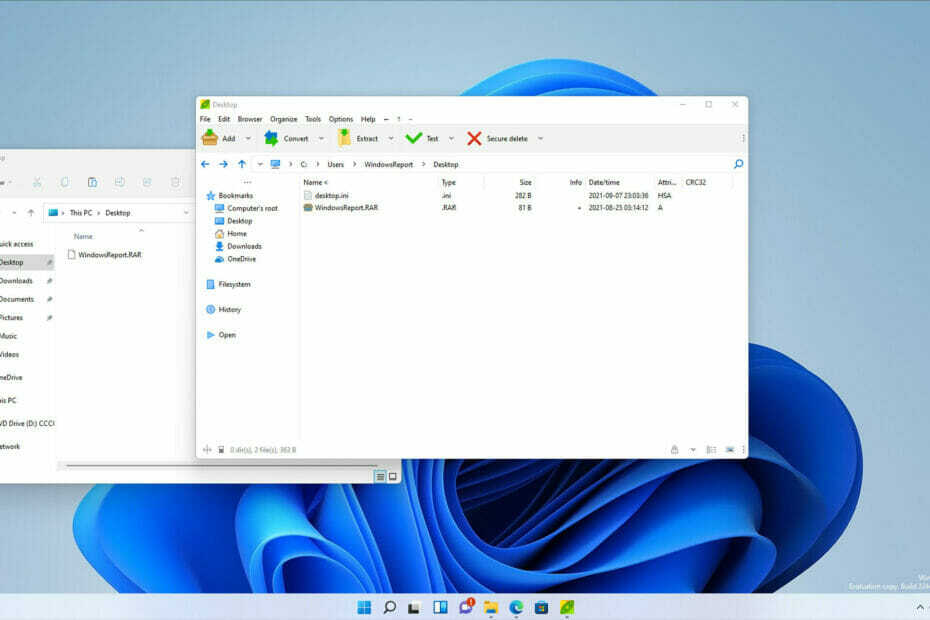
Este software reparará errores comunes de la computadora, lo protegerá de la pérdida de archivos, malware, fallas de hardware y optimizará su PC para obtener el máximo rendimiento. Solucione problemas de PC y elimine virus ahora en 3 sencillos pasos:
- Descargar la herramienta de reparación de PC Restoro que viene con tecnologías patentadas (patente disponible aquí).
- Hacer clic Iniciar escaneo para encontrar problemas de Windows que podrían estar causando problemas en la PC.
- Hacer clic Repara todo para solucionar problemas que afectan la seguridad y el rendimiento de su computadora
- Restoro ha sido descargado por 0 lectores este mes.
Los archivos son excelentes si desea comprimir o agrupar sus archivos sin comprometer la calidad, pero también reduciendo considerablemente el tamaño.
Hay muchos formatos de archivo diferentes y ZIP es probablemente el más popular. Si bien el formato ZIP es compatible de forma predeterminada en Windows, ese no es el caso con otros.
Además de ZIP, el formato RAR también es popular, pero este formato no es compatible de forma predeterminada en Windows 11, lo que dificulta su apertura.
Esto no significa que sea imposible abrir archivos RAR en Windows 11 y, para demostrarlo, le mostraremos la forma más sencilla de abrirlos.
¿Cuál es el archivo RAR?
RAR es un archivo de almacenamiento y se utiliza para contener varios elementos al mismo tiempo que los comprime. Este es un formato propietario, por lo que no funciona con todas las aplicaciones.
Aunque no puede crear archivos RAR sin un software especializado, aún puede ábrelos con una variedad de aplicaciones diferentes.
¿Ofrece RAR mejor compresión que ZIP?
Los archivos RAR ofrecen una mejor compresión que sus contrapartes ZIP y, según las pruebas, este formato tiene una tasa de compresión un 26,53% mejor en comparación con ZIP.
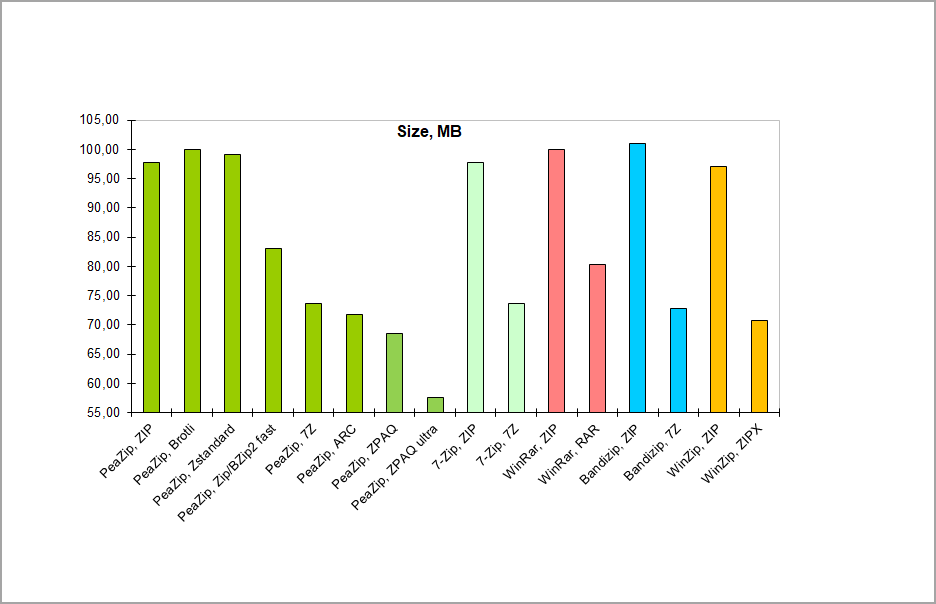
En cuanto a la velocidad de compresión, el formato RAR es más lento en comparación con ZIP a la hora de crear archivos.
La velocidad de extracción de los archivos RAR es ligeramente menor cuando se usa el almacenamiento en disco duro, mientras que la velocidad de extracción es mejor en los SSD.
Tenga en cuenta que estos valores varían mucho según el software de archivo que esté utilizando.
¿Cómo puedo abrir archivos RAR en Windows 11?
1. Utilice software de terceros
- Visita el Sitio web de 7-Zip y descarga 7-Zip.
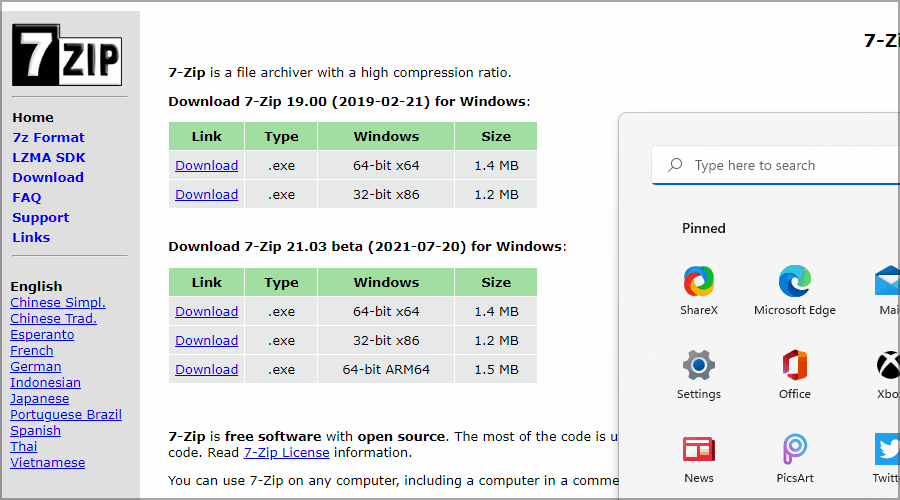
- Ejecute el archivo de instalación e instale el software 7-Zip.
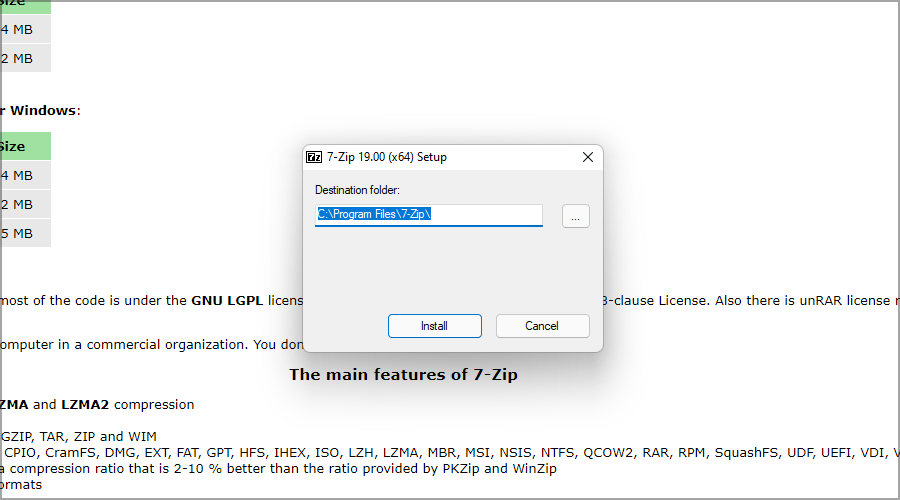
- Ahora haga clic en el Buscar en la barra de tareas.
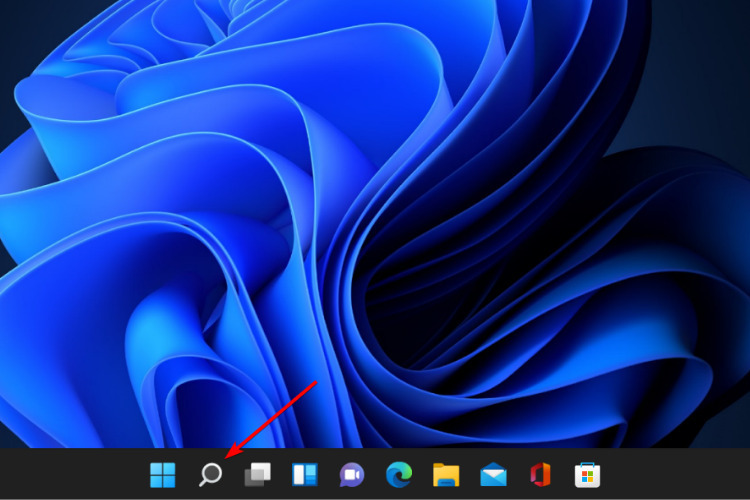
- Ingresar 7 cremalleras y seleccione 7 cremalleras de la lista de resultados.
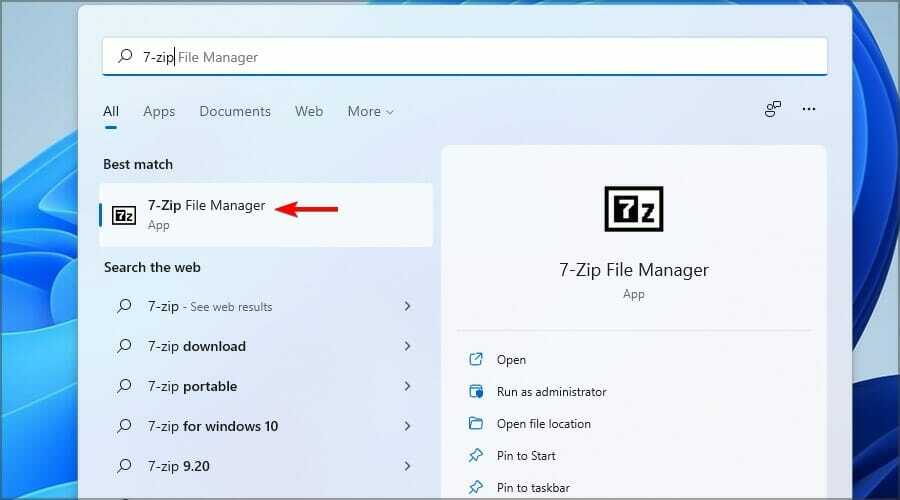
- Cuando 7 cremalleras se abre, busque su archivo RAR. Una vez que encuentre su archivo, haga doble clic en él para abrirlo.
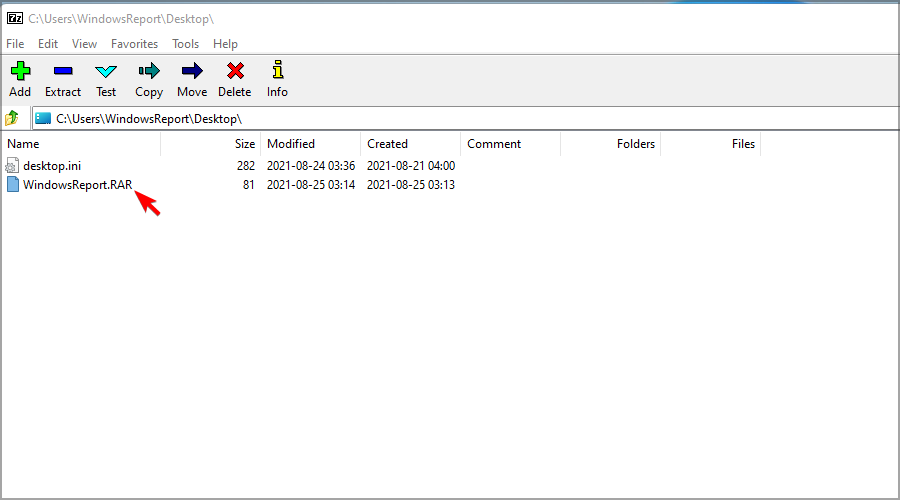
- Ahora debería ver el contenido del archivo RAR.
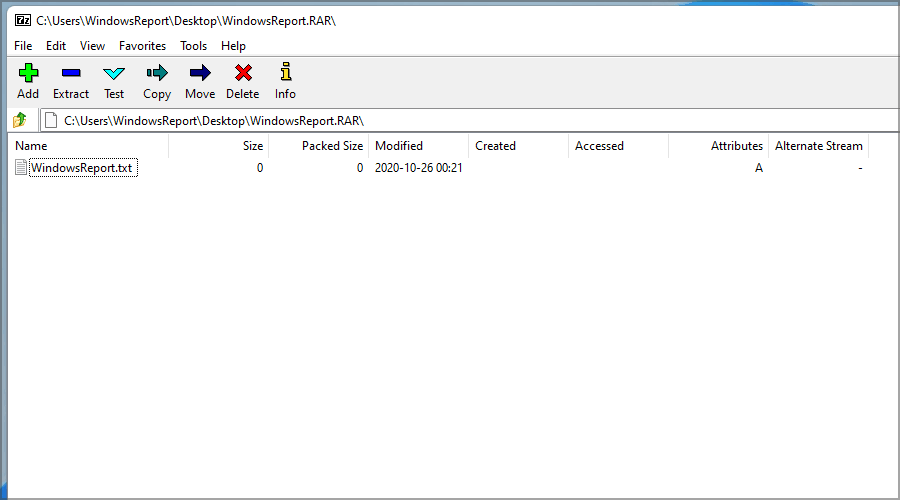
- Ahora puede hacer doble clic en los archivos para abrirlos o arrastrarlos y soltarlos para extraerlos.
Es posible que este método no sea el más conveniente, pero afortunadamente, puede abrir archivos RAR directamente haciendo lo siguiente:
- Busque su archivo RAR.
- Haz clic derecho y elige Mostrar más opciones.
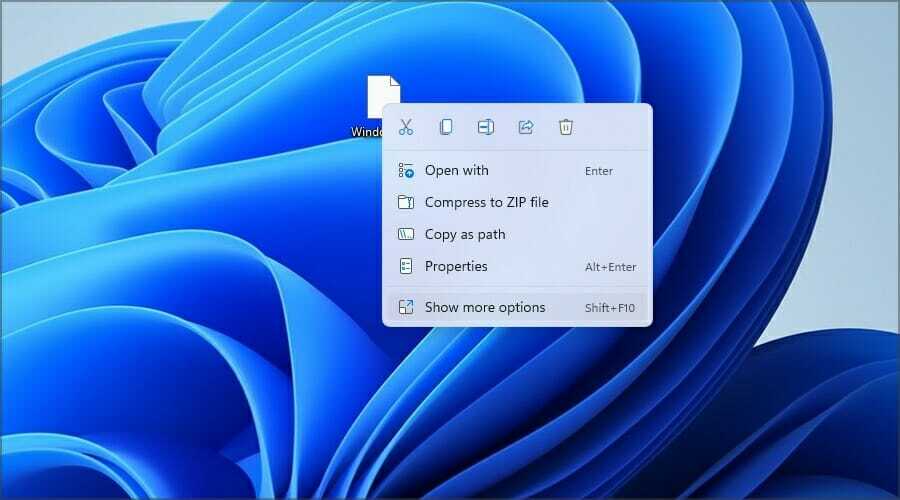
- Ahora expanda el 7 cremalleras sección y seleccione la Archivo abierto opción.
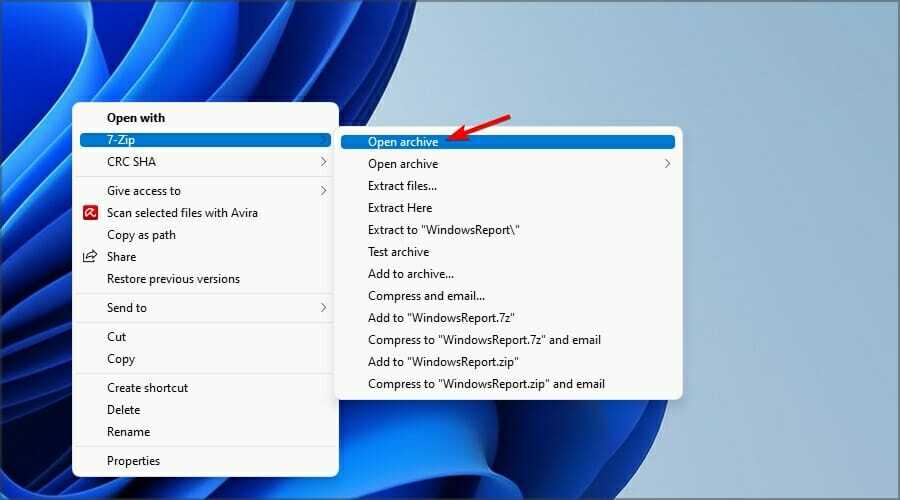
También puede configurar los archivos RAR para que se abran de forma predeterminada con 7-Zip haciendo lo siguiente:
- Haga doble clic en el archivo RAR.
- Haga clic en Más aplicaciones.
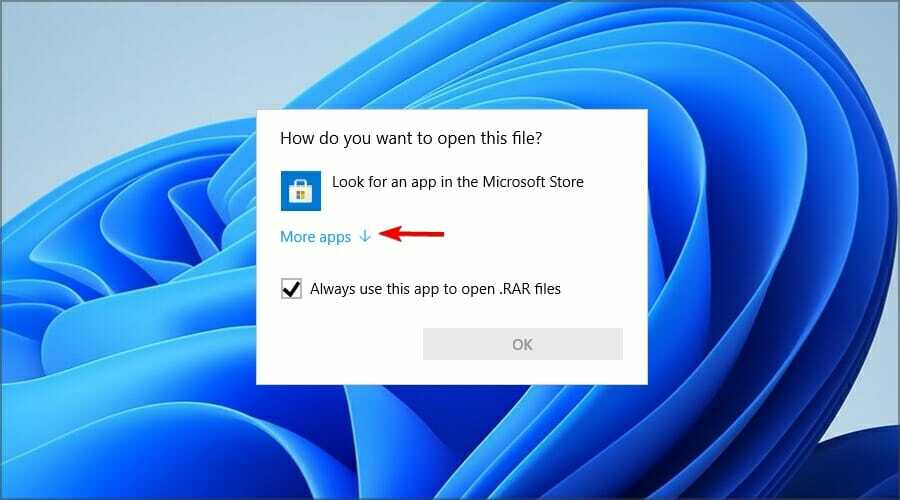
- Cheque Utilice siempre esta aplicación para abrir archivos RAR.
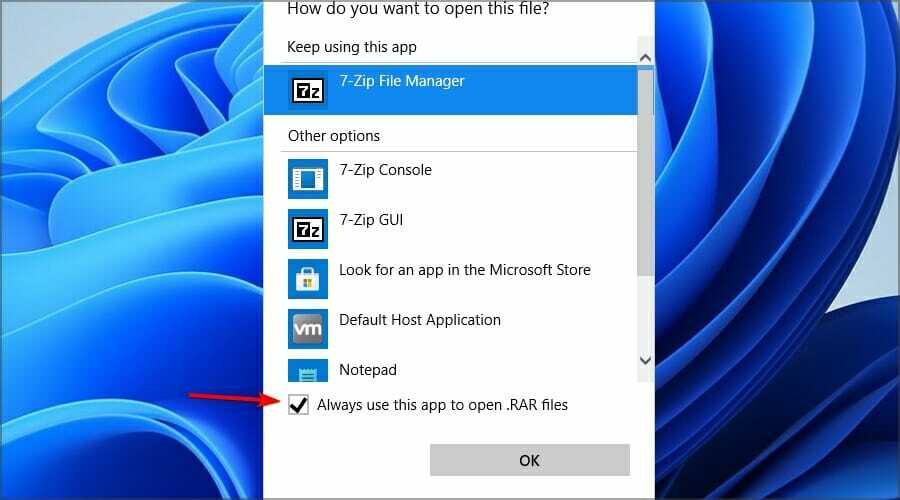
- Ahora elige Busque otra aplicación en esta PC.
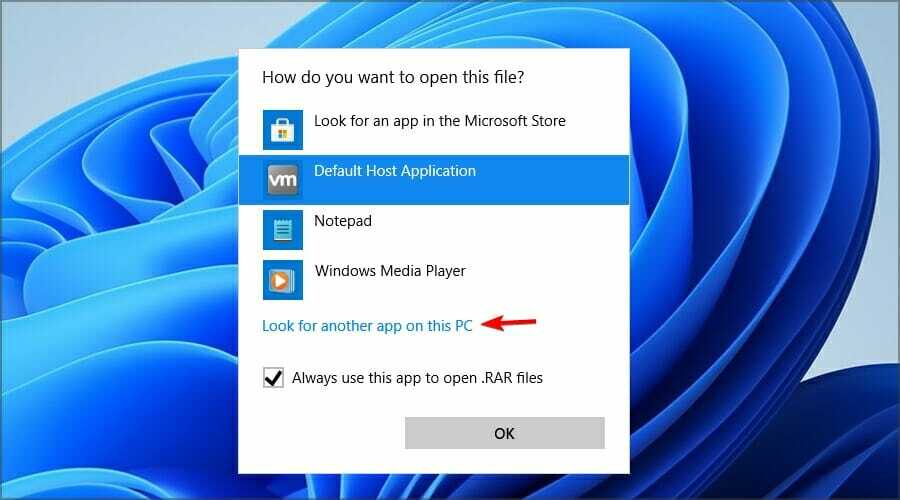
- Vaya al directorio de instalación de 7-Zip. Por defecto, debería ser:
C: \ Archivos de programa \ 7-Zip - Ahora haga doble clic en 7zFM.
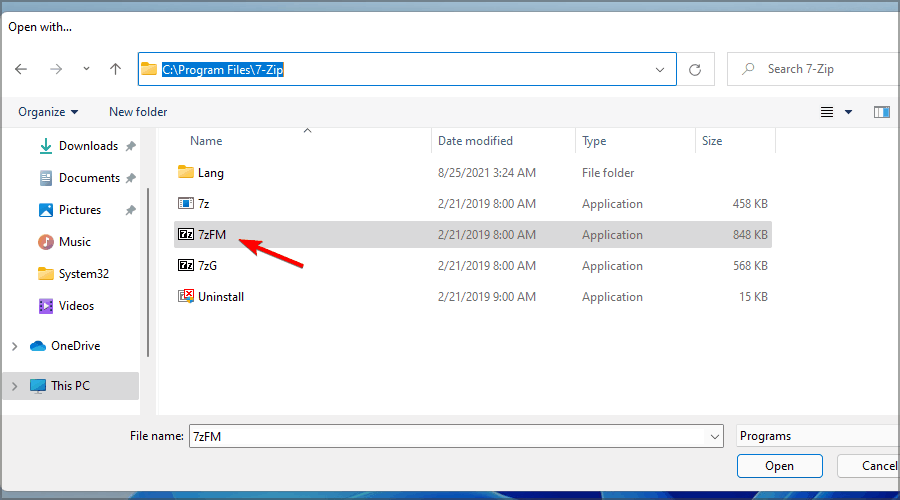
- El archivo debería abrirse ahora.
- Si hizo todo bien, el archivo RAR ahora tendrá un nuevo icono y siempre se abrirá con 7-Zip.
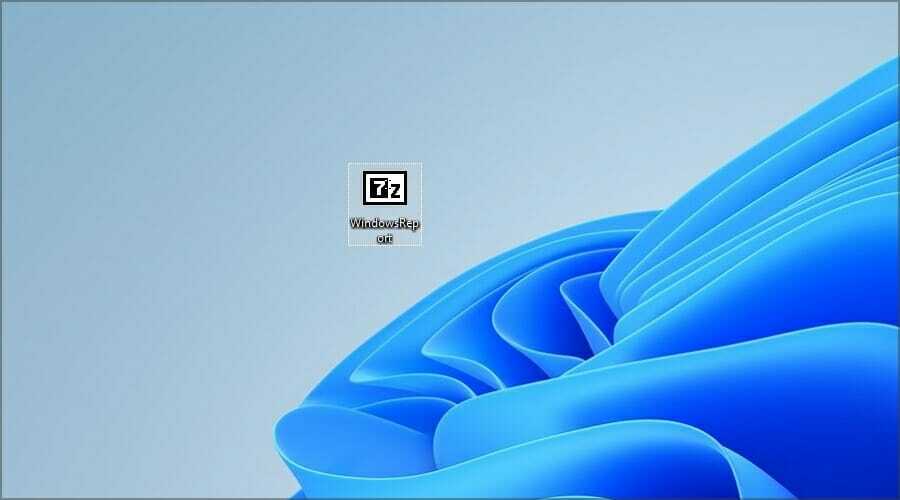
No es posible abrir archivos RAR en Windows 11 sin software de terceros, por lo que muchos usan 7-Zip para abrir archivos RAR.
7-Zip es una aplicación sólida, pero no es fácil de usar y carece de ciertas funciones, así que si está buscando una aplicación más avanzada y fácil de usar para abrir archivos RAR, intente usar WinZip en lugar de.
2. Utilice convertidores de archivos en línea
- Ir a Cloudconvert RAR a página ZIP.
- Haga clic en Seleccione Archivo.
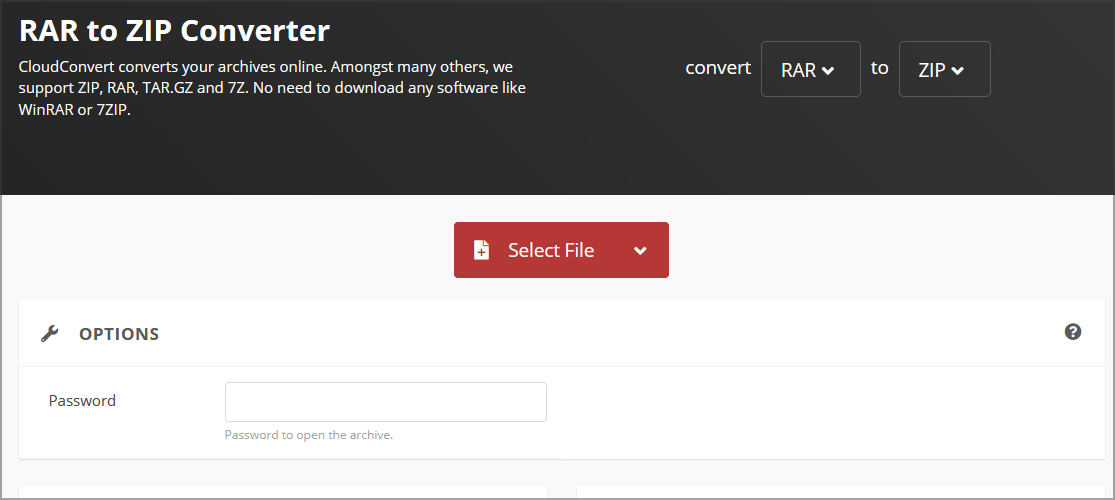
- Busque su archivo y haga doble clic en él.
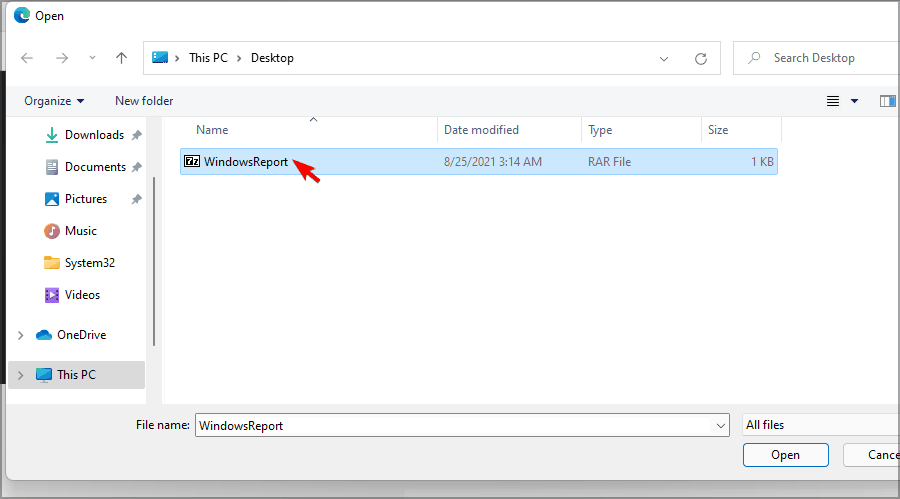
- Espere mientras se carga y procesa el archivo. Esto puede llevar un tiempo dependiendo de su velocidad de carga y del tamaño del archivo RAR. Haga clic en Convertir.
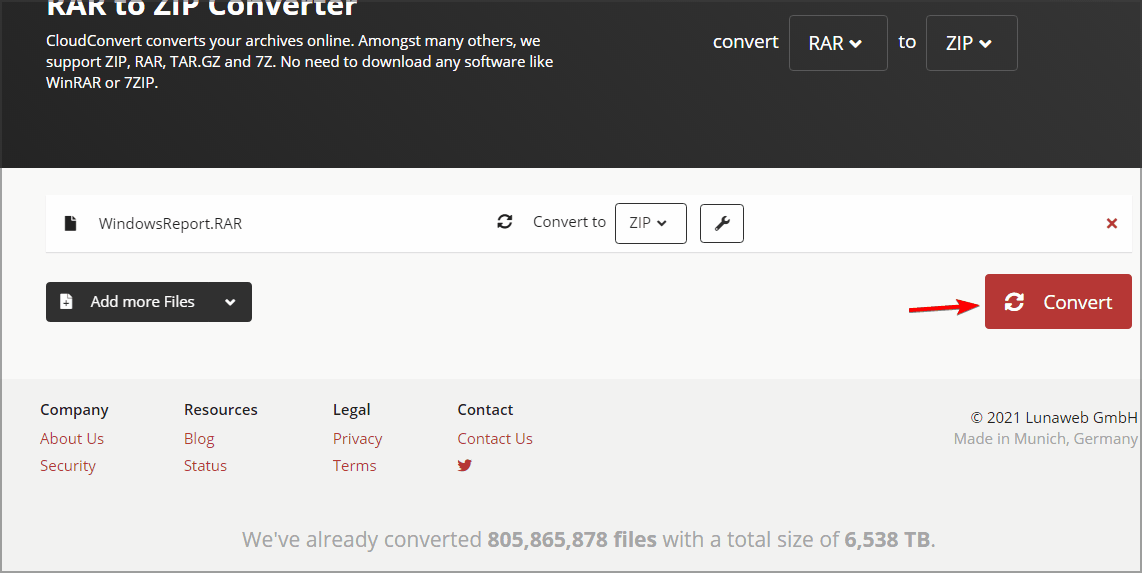
- Una vez que se complete la conversión, haga clic en el Descargar para descargar su archivo ZIP.
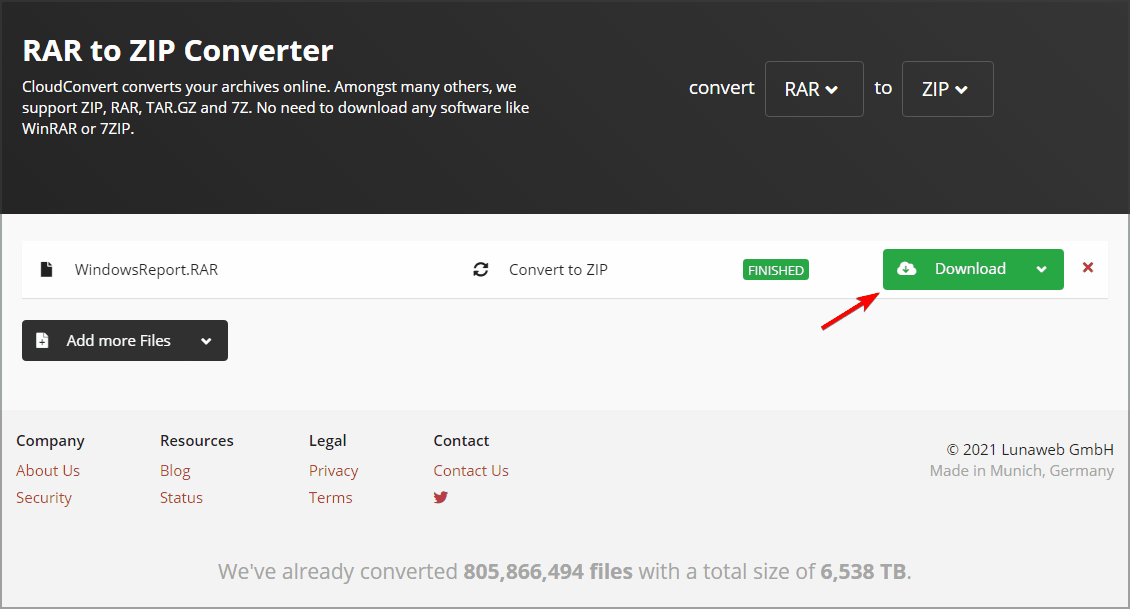
- Después de descargar el archivo ZIP, puede abrirlo como cualquier otro archivo.
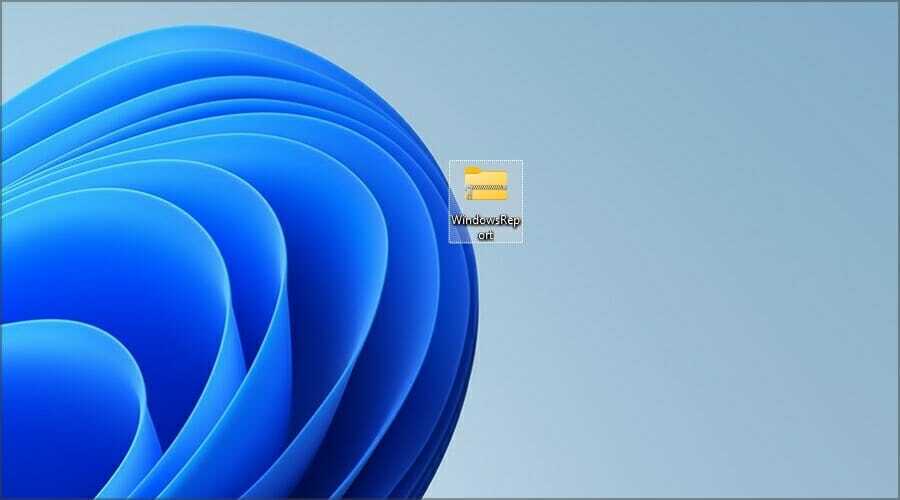
¿Cuáles son las diferencias entre RAR y ZIP?
La mayor diferencia entre RAR y ZIP es que este último es un formato de código abierto y puede funcionar con cualquier software de archivo de archivos. Casi todos los sistemas operativos tienen soporte nativo para el formato ZIP, por lo que no necesita un software especializado para abrirlo.
Por otro lado, RAR no es un formato de código abierto y, aunque puede abrir estos archivos con ciertas aplicaciones, puede crearlos solo con el software WinRAR.
Aunque WinRAR es un software propietario, nunca caduca, por lo que puede continuar usándolo indefinidamente.
El formato RAR ofrece una mejor tasa de compresión debido a un algoritmo de compresión diferente y, en cuanto al cifrado, ambos formatos admiten el cifrado de 128 y 256 bits.
Además de algunas diferencias en la tasa de compresión y la compatibilidad con diferentes software y sistemas operativos, los formatos RAR y ZIP no son tan diferentes.
¿Qué aplicaciones puedo usar para abrir archivos RAR?
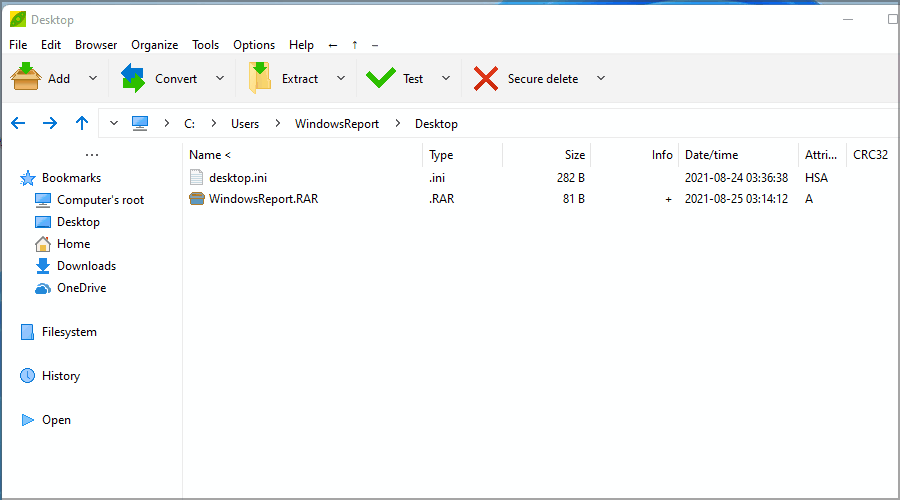
Los archivos RAR se pueden abrir con casi cualquier software de archivado de archivos, y si desea hacerlo, es posible que desee probar algunas de estas herramientas:
- WinRAR
- WinZIP
- PeaZip
Sin embargo, si desea comprimir archivos en un archivo RAR, su única opción es usar el software WinRAR, ya que es el único software que puede lograr buenos resultados de manera consistente.
Windows no admite archivos RAR listos para usar, pero podrá abrirlos en Windows 11 siguiendo las instrucciones de esta guía.
No importa si desea compartir las fotos de las vacaciones con su familia y necesita un archivo comprimido, o si desea para almacenar documentos valiosos sin saturar el espacio en su disco duro, el uso de archivos de almacenamiento es la mejor manera hacia adelante.
¿Cuál es su método favorito para abrir archivos RAR? Compártelo con nosotros en la sección de comentarios a continuación.
![Cómo reparar un archivo ZIP dañado después de la descarga [Guía fácil]](/f/df2966afeacea2629e474815e5a0b2f9.jpg?width=300&height=460)

![7 el mejor software de compresión de video [Windows y Mac]](/f/50dd1139f79ae3c88331e8eaffe625a7.jpg?width=300&height=460)